Как открыть файл DXF онлайн?
Открытие файлов формата DXF онлайн
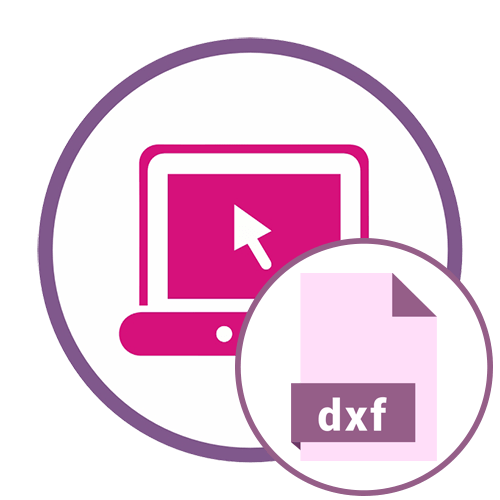
Способ 1: ShareCAD
ShareCAD — один из самых продвинутых онлайн-сервисов, позволяющих открыть DXF-файлы в браузере для детального изучения развертки. Встроенный просмотрщик позволяет переключаться между видами и работать со всеми присутствующими в документе слоями.
-
Воспользуйтесь ссылкой выше, чтобы попасть на главную страницу ShareCAD. Нажмите на кнопку «Открыть», чтобы перейти к выбору файла.
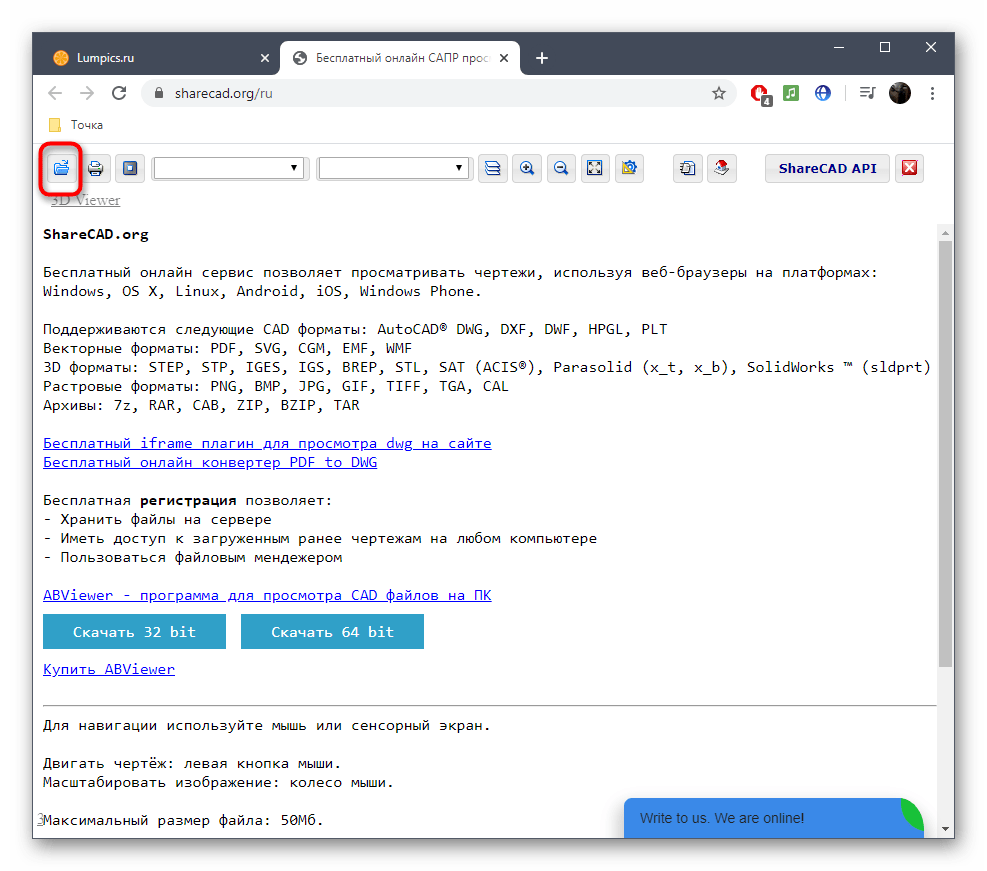
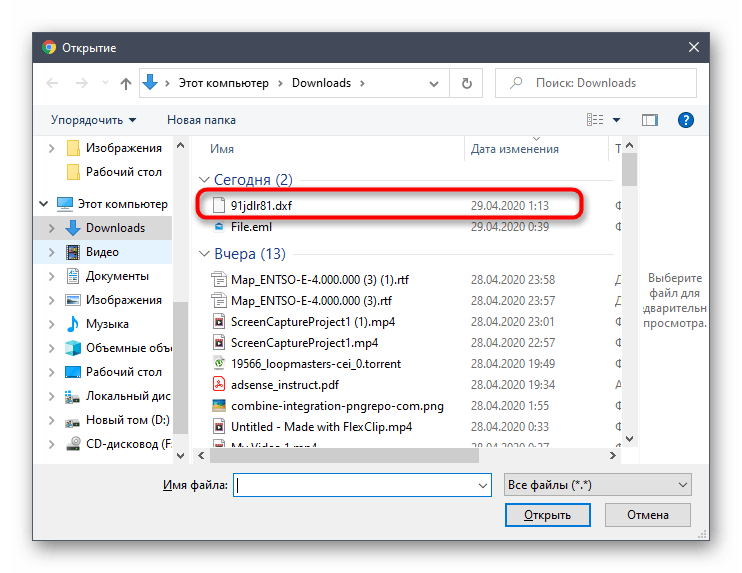
Его развертка в начальном виде сразу же отобразится в ShareCAD. Ее масштаб стандартный и позволяет ознакомиться со всем масштабом проекта.
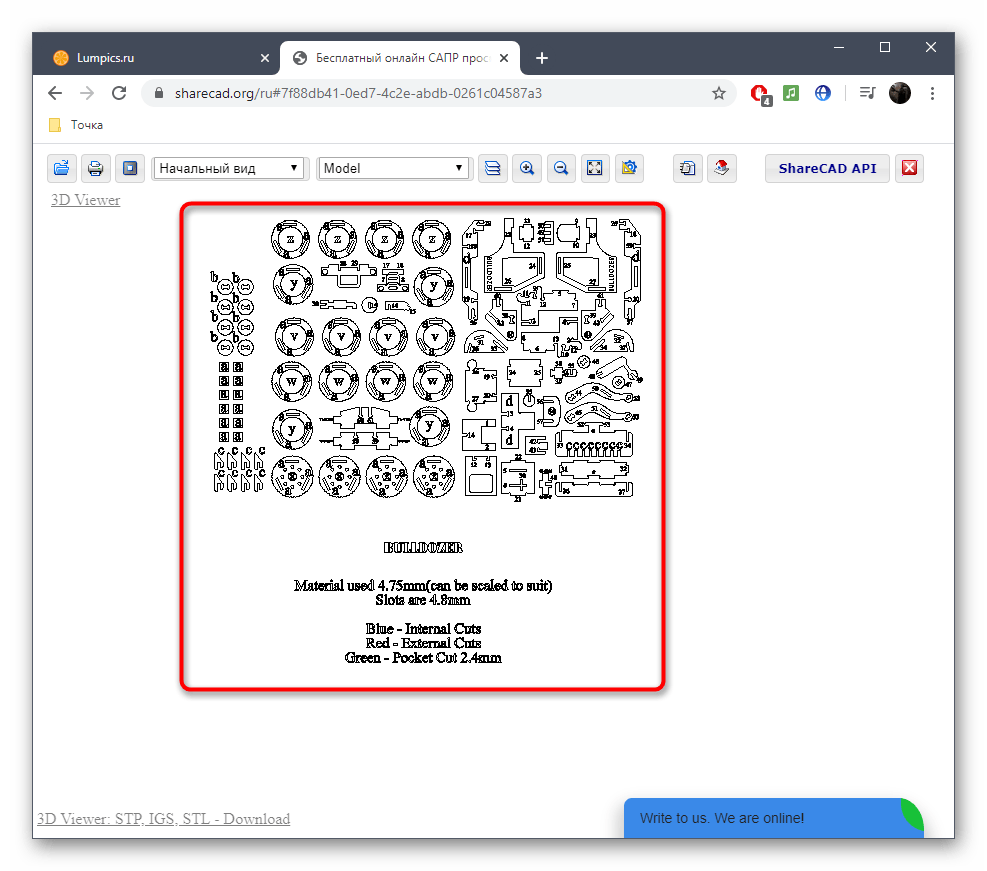
Используйте выпадающее меню с видами, чтобы переключаться между ними для более тщательного изучения деталей.
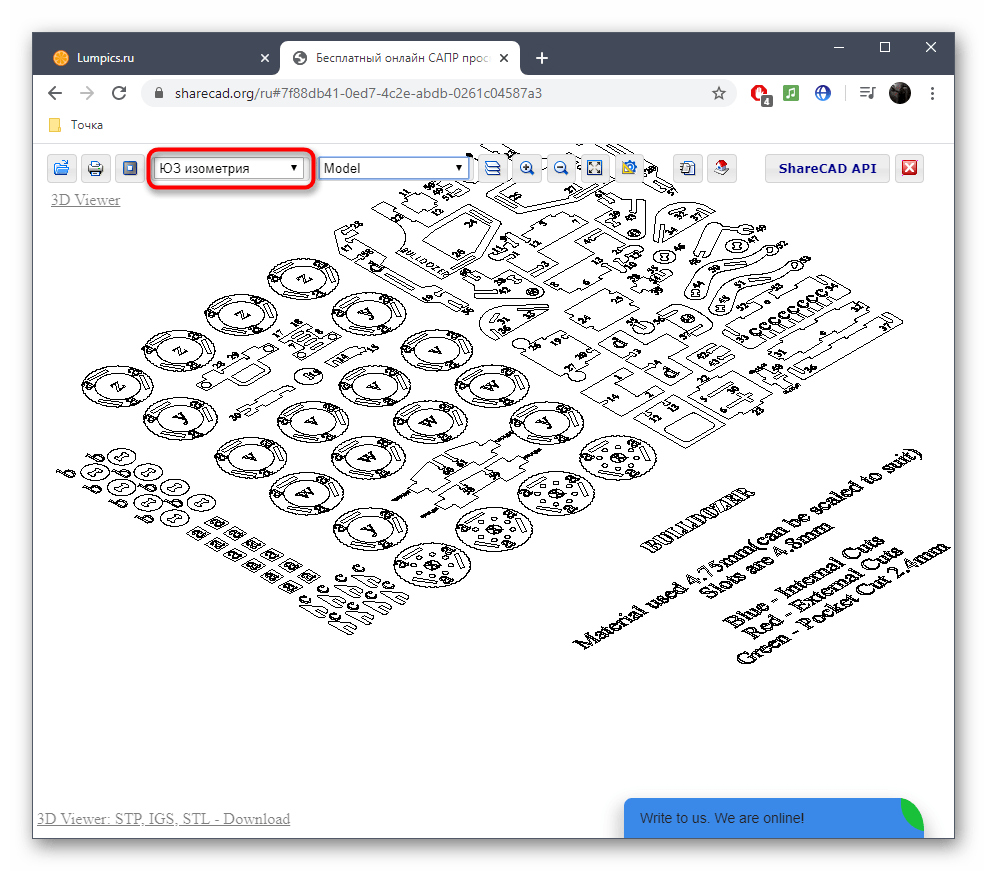
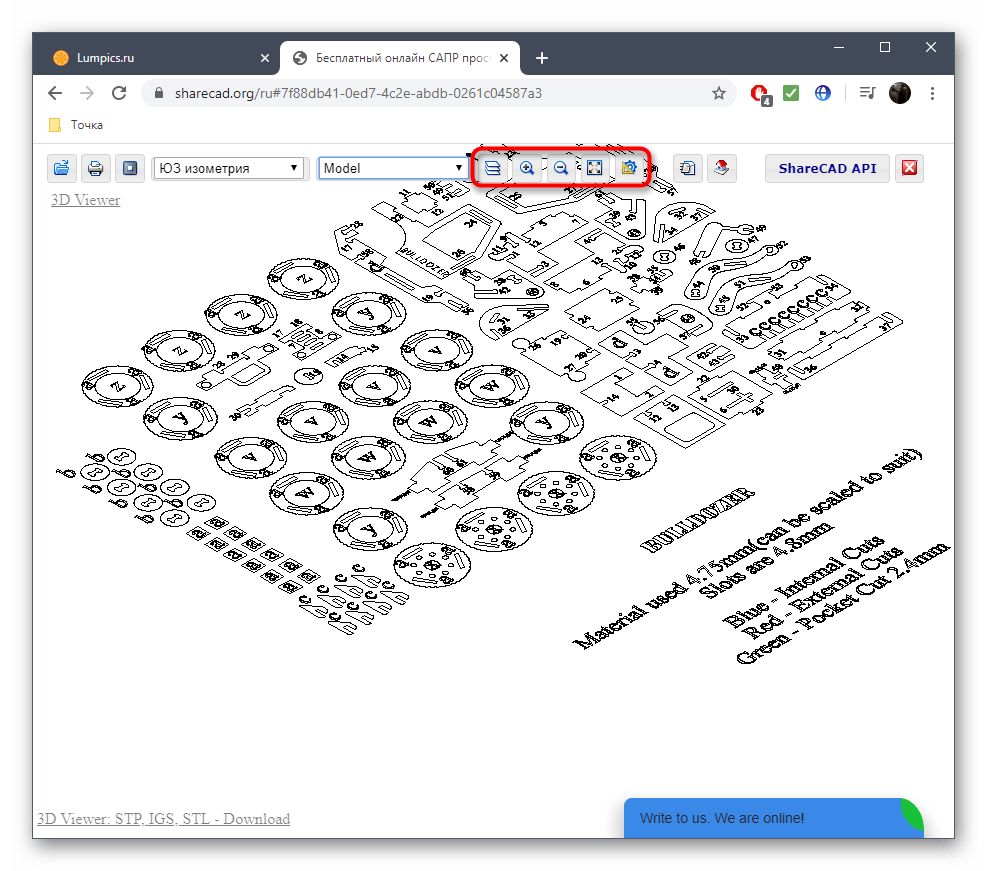
На той же панели находится и кнопка «Слои». Щелкните по ней для открытия отдельного окна. В нем вы можете управлять видимостью каждого слоя, а само окно свободно перемещается по всей области просмотрщика.
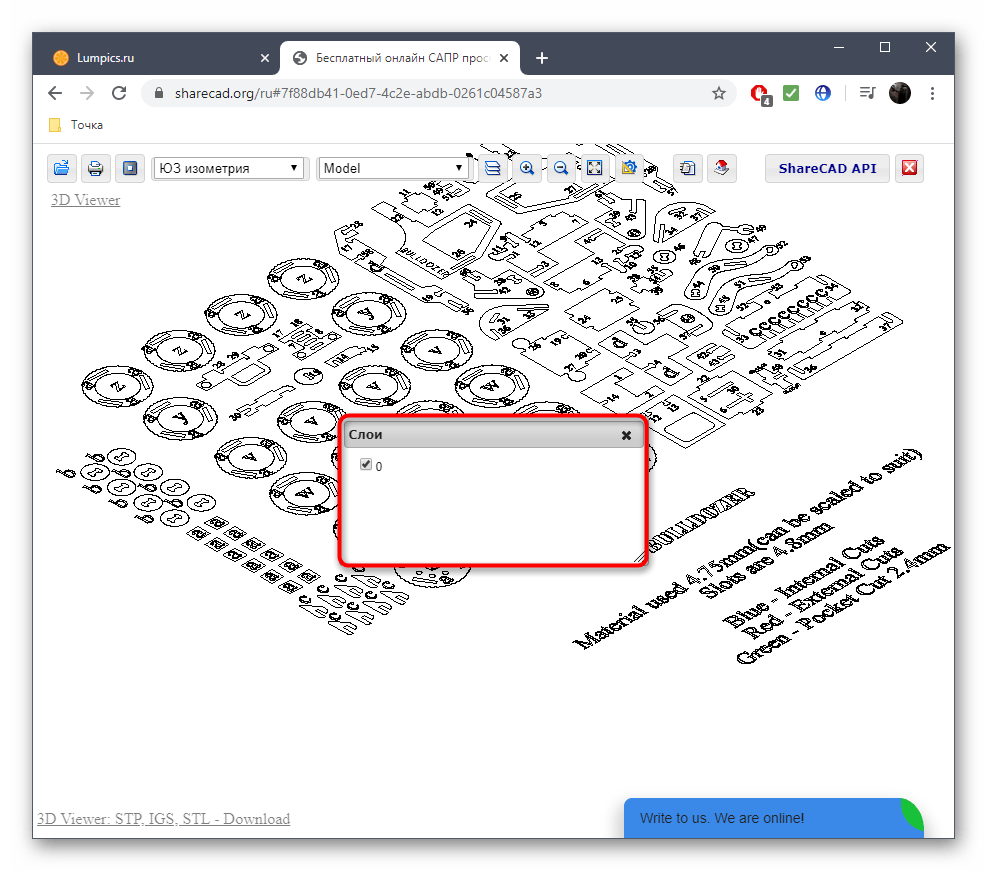
При помощи инструментов на левой панели происходит переключение фона на черный и доступна отправка документа в печать при условии наличия подключенного принтера.
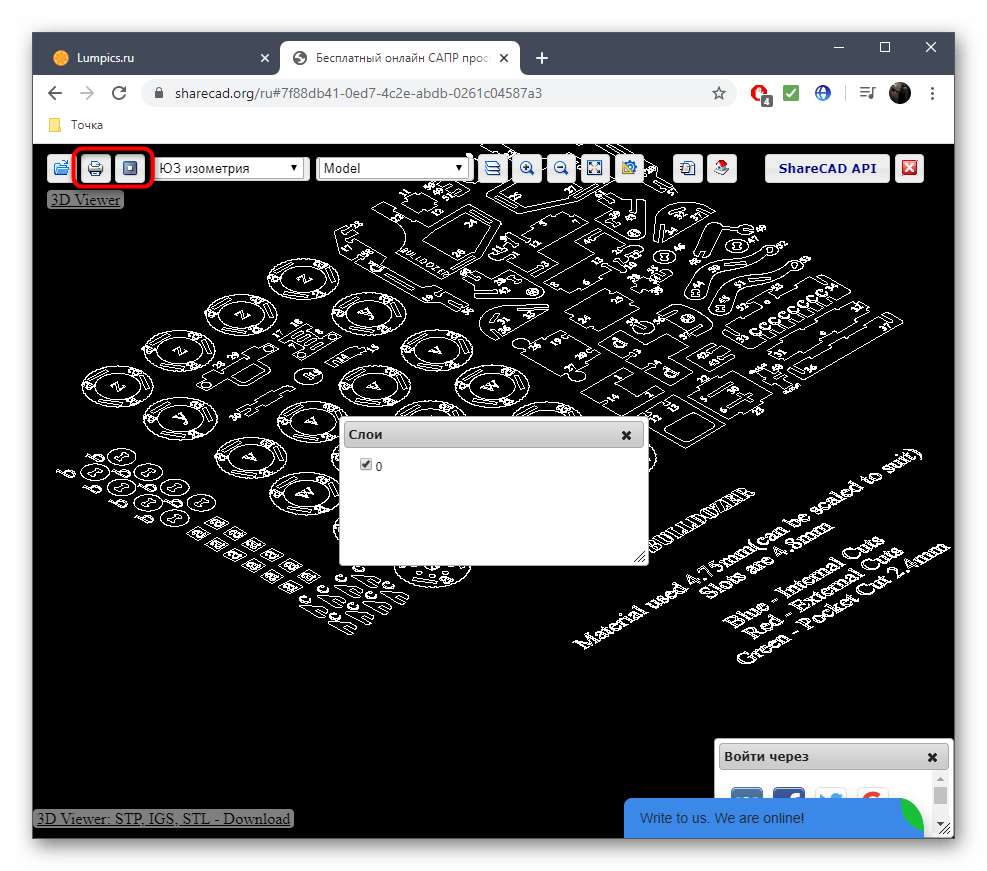
Способ 2: Program-pro
Program-pro — многофункциональный онлайн-сервис, поддерживающий открытие разных форматов файлов, включающих и рассматриваемый DXF вместе с другими расширениями, относящимися к CAD-семейству.
-
Откройте веб-ресурс и отыщите там кнопку «Выберите файл».
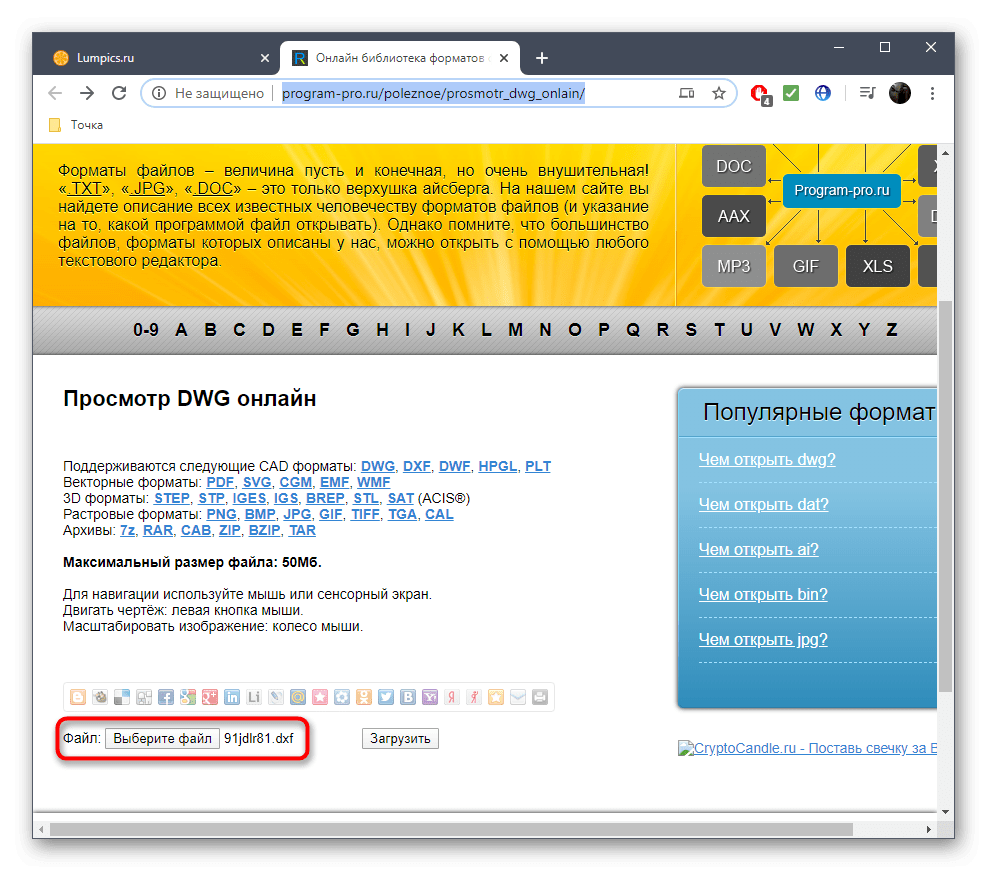
В окне Проводника найдите требуемый DXF-объект в локальном или съемном хранилище.
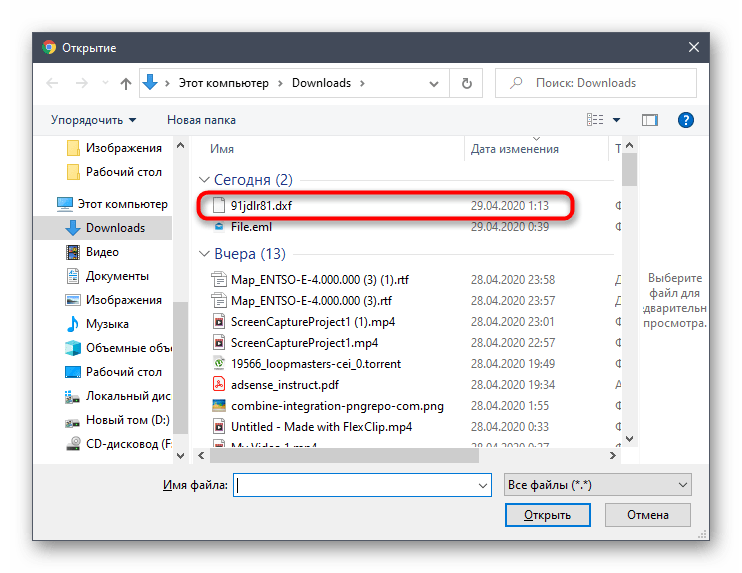
После возвращения ко вкладке Program-pro остается только щелкнуть «Загрузить».
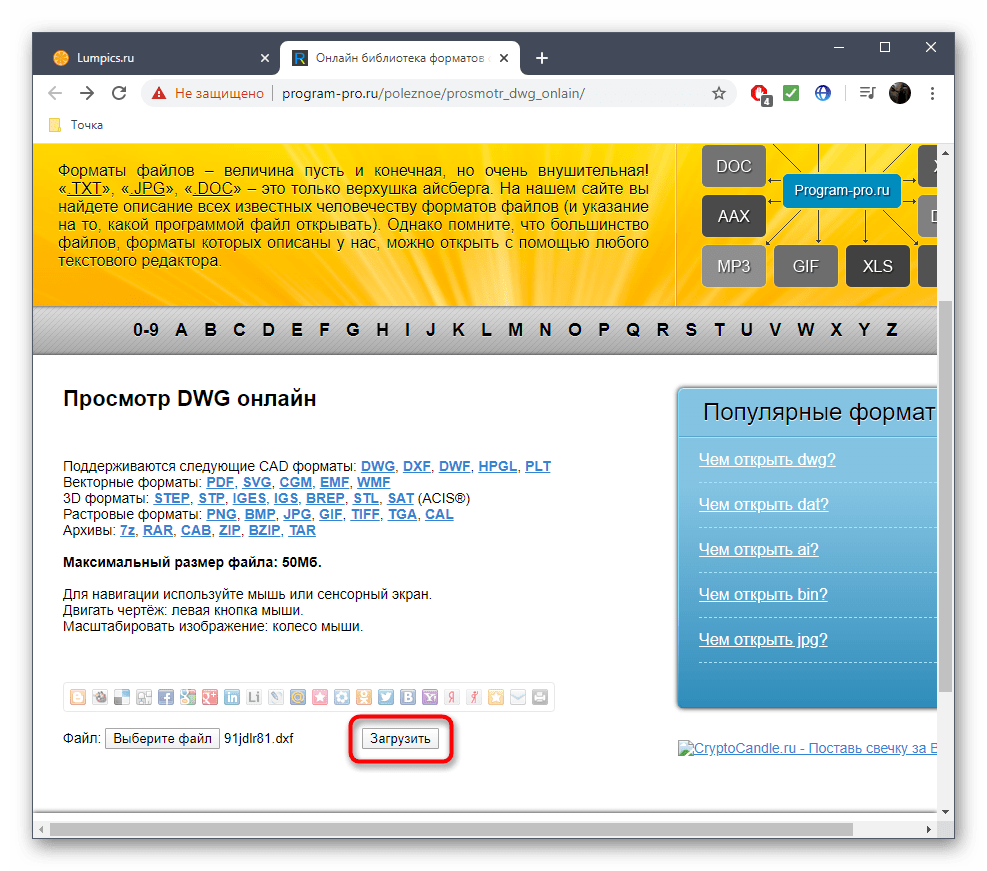
На экране появится представление развертки в начальном виде.
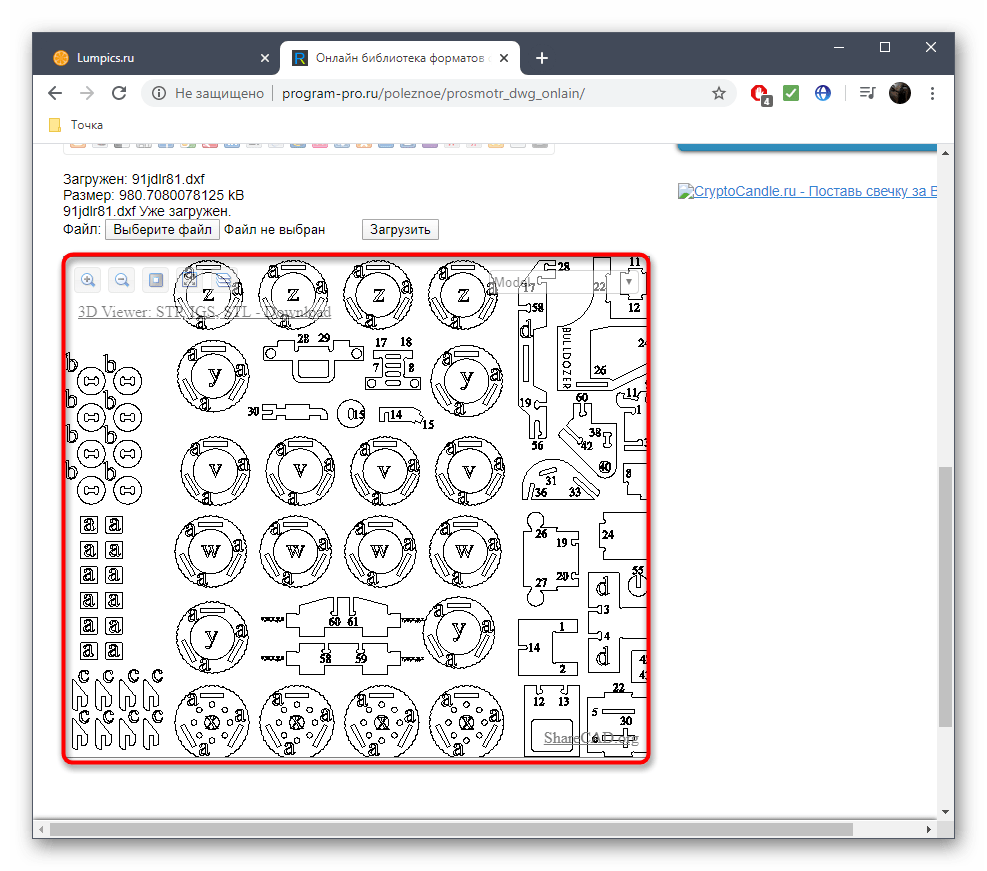
При помощи расположенной вверху панели управляйте фоном, масштабируйте изображение и управляйте слоями.
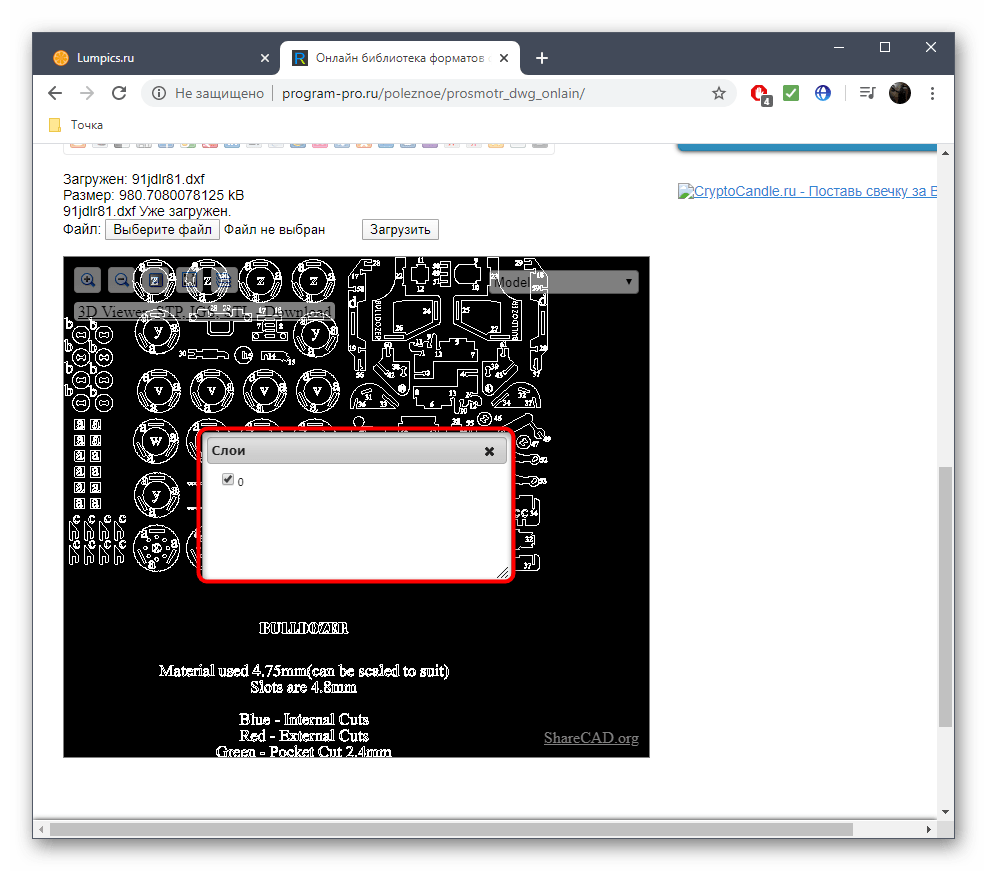
Способ 3: ProfiCAD
ProfiCAD — англоязычный онлайн-сервис, функционирующий примерно по такому же принципу, как и описанные ранее инструменты. Вам не нужно обладать знанием иностранного языка, чтобы разобраться в управлении, с чем вы убедитесь далее.
-
Откройте сайт ProfiCAD и щелкните там «Select a DWG or DXF document».
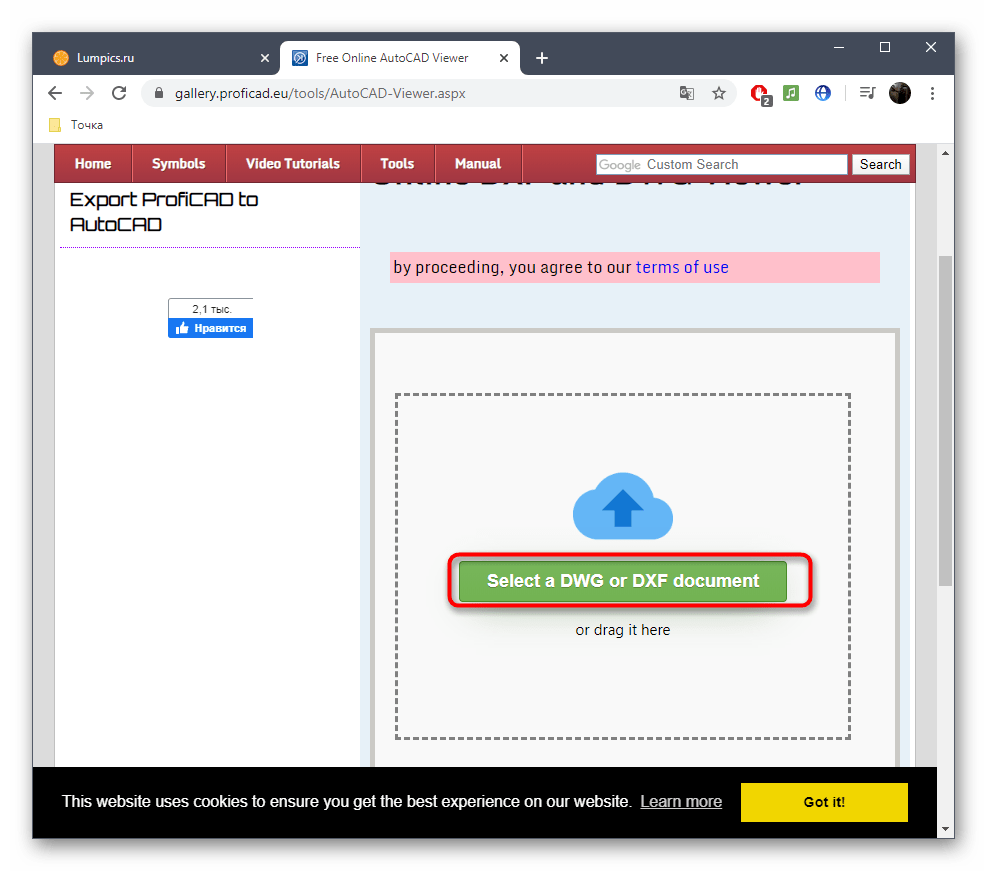
Стандартным образом отыщите DXF-объект через Проводник.
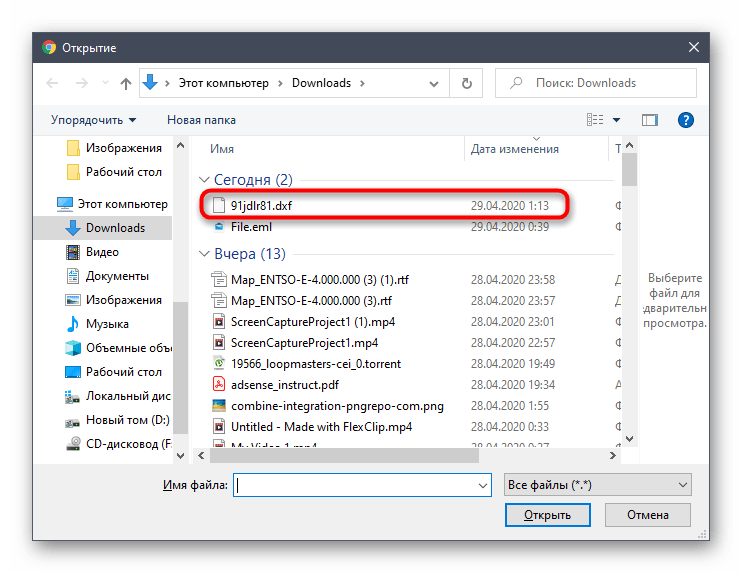
Единственный недостаток ProfiCAD — отсутствие белого фона, поэтому придется привыкать к черному холсту.
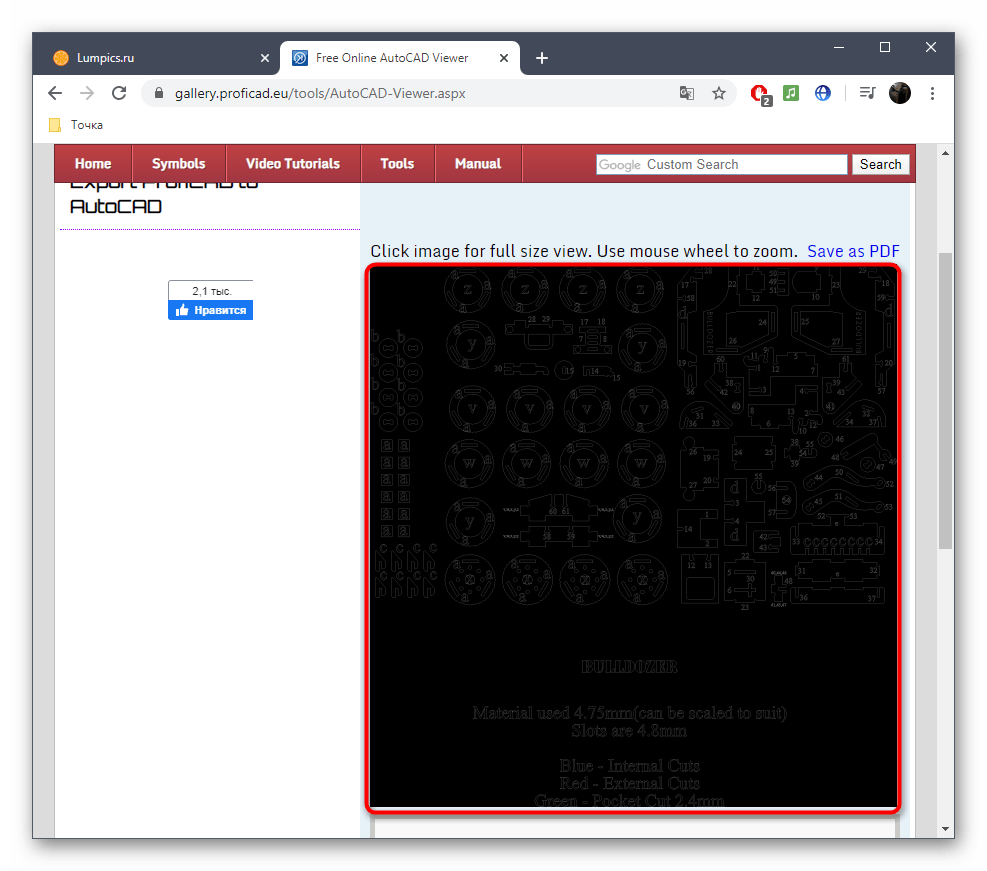
При наведении курсора на определенную деталь она будет автоматически увеличена и отображена слева, что заменяет инструмент масштабирования.
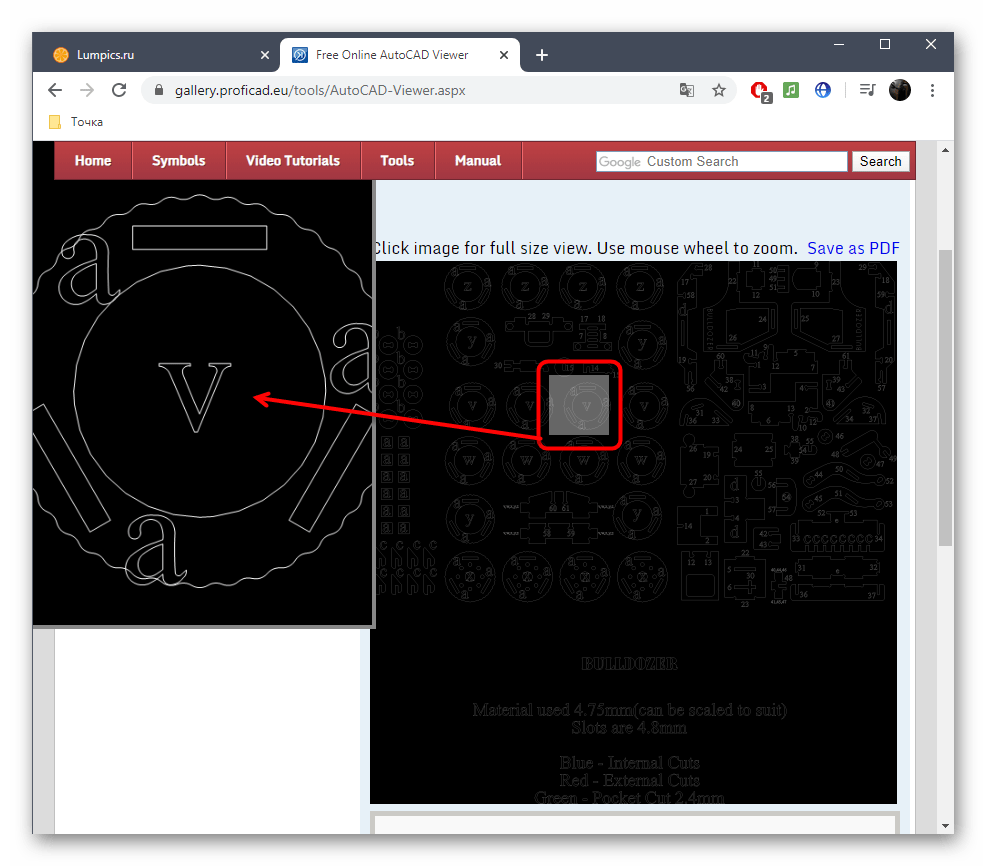
Щелкните левой кнопкой мыши по изображению, чтобы открыть его в полном размере в новой вкладке. Это поможет ознакомиться со всеми элементами проекта.
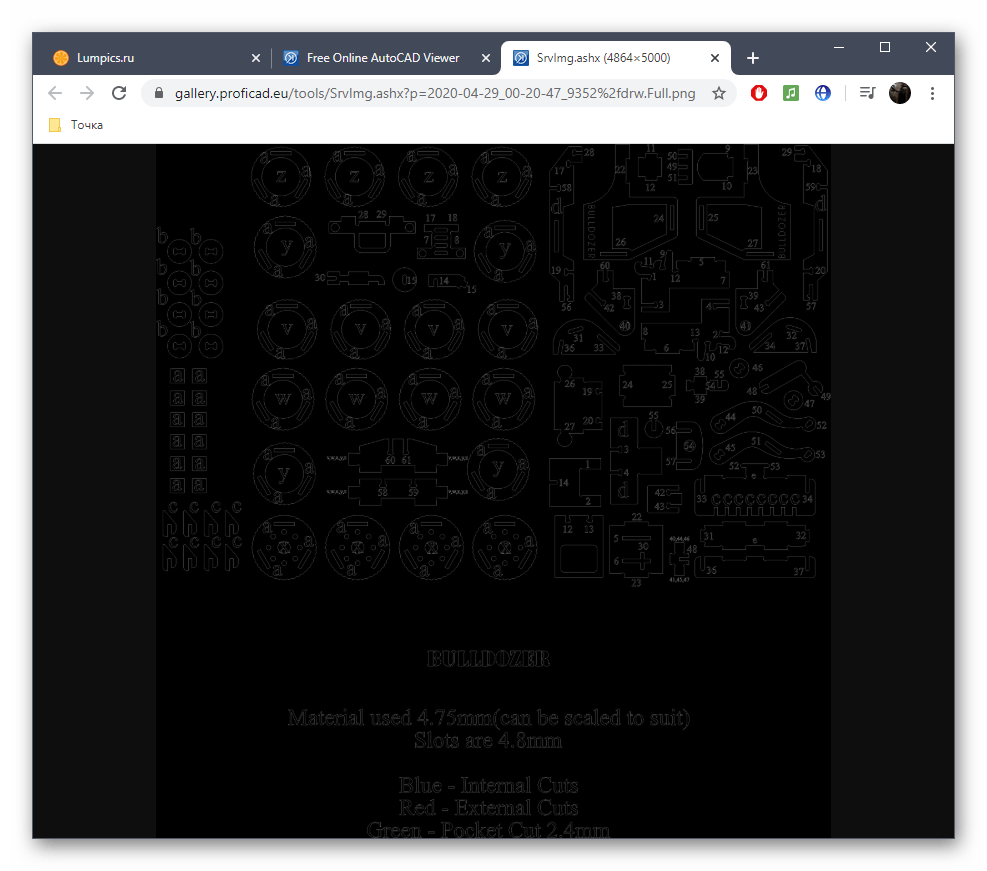
Используйте кнопку «Save as PDF», если хотите сохранить проект в этом формате файлов.
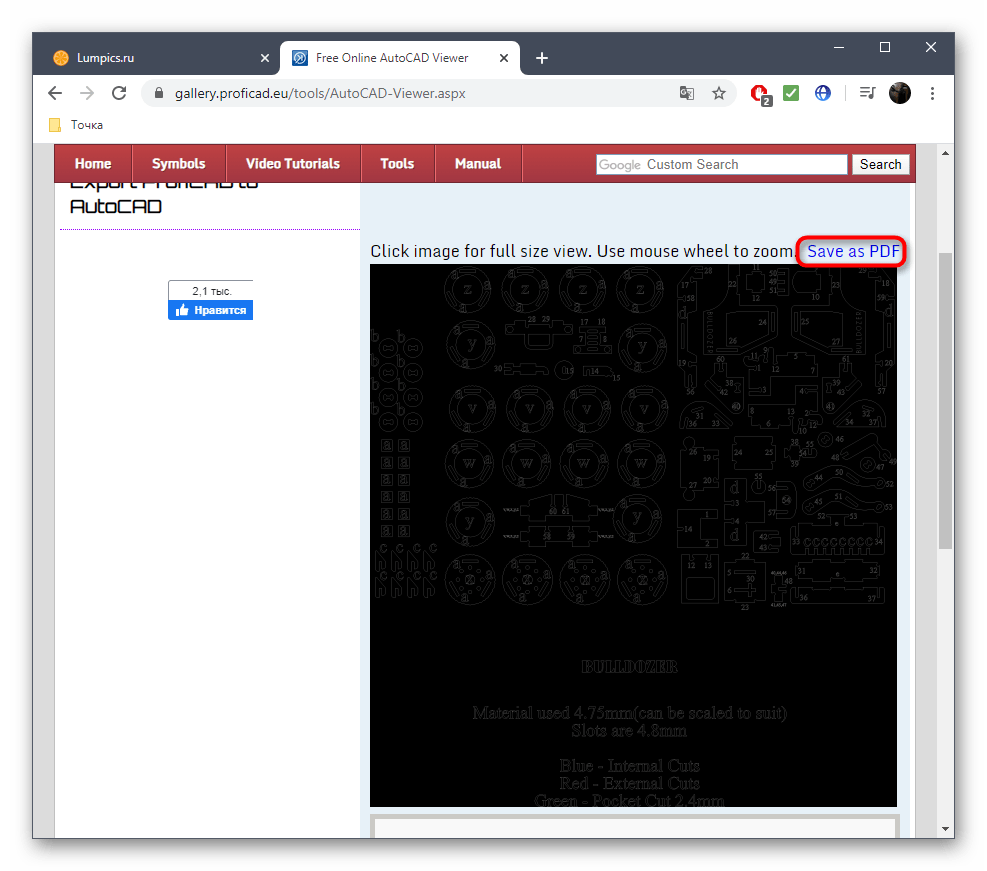
Перед сохранением выберите формат бумаги и нажмите «ОК». Используйте приведенную таблицу для определения подходящего размера.
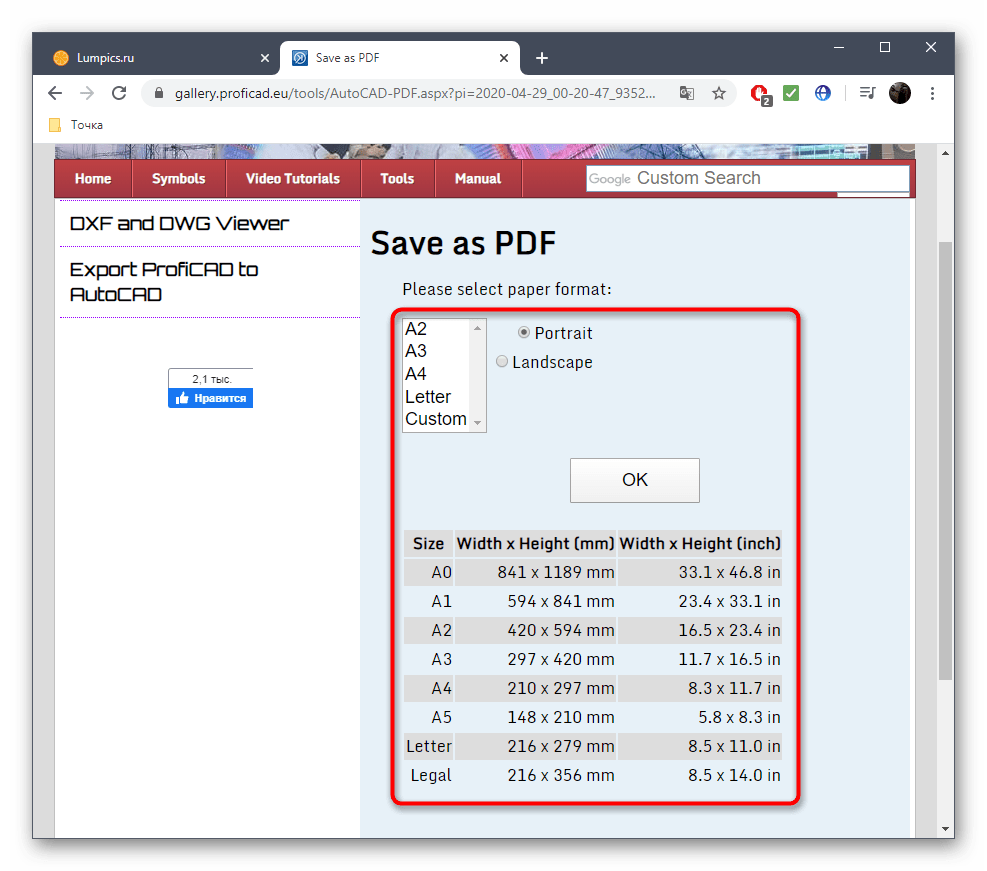
Откроется отдельная вкладка с готовым PDF-документом или он будет загружен на компьютер автоматически, что зависит от настроек используемого браузера.
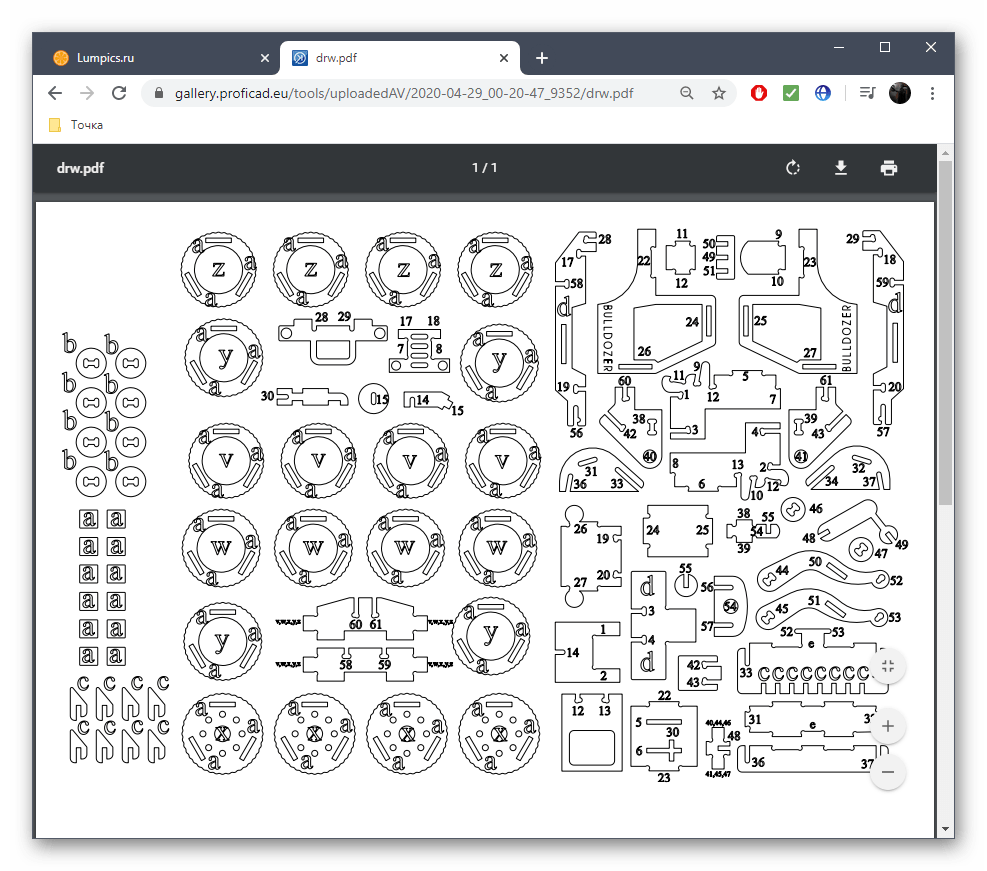
Онлайн-сервисы позволяют только открыть DXF для просмотра, но не предназначены для редактирования, а также не подходят, чтобы детально изучить каждую особенность проекта. Зато с этой задачей справляется специальное ПО, о котором более детально читайте далее.
Помимо этой статьи, на сайте еще 12304 инструкций.
Добавьте сайт Lumpics.ru в закладки (CTRL+D) и мы точно еще пригодимся вам.
Отблагодарите автора, поделитесь статьей в социальных сетях.
Бесплатные программы просмотра Autodesk
Рекомендуемые программы просмотра
- Онлайн-программа просмотра
- Программа просмотра для Windows
- Программа просмотра и редактирования САПР
product-imagery/badge-150×150/autodesk-rendering-badge-150×150.png» />
Программа просмотра Autodesk
Просмотр 3D-проектов в браузере
Программа просмотра Autodesk поддерживает большинство 2D- и 3D-файлов, включая DWG, STEP, DWF, RVT и Solidworks, а также дает возможность просматривать более 80 других типов файлов на любом устройстве. Инструменты аннотирования и черчения в программе просмотра Autodesk обеспечивают удобную совместную работу и взаимодействие в онлайн-режиме.
Более 80 типов файлов
- DWG
- STEP
- DWF
- и т. п.
- AutoCAD
- Revit
- Fusion 360
- и т. п.
- На основе веб-интерфейса
- Windows, Mac
- Chrome OS
- Выполнение измерений
- Нанесение пометок
- Общий доступ
product-imagery/badge-150×150/dwg-trueview-2022-badge-150×150.png» />
Просмотр и преобразование с помощью DWG TrueView
Просматривайте файлы DWG и преобразуйте их для работы с предыдущими версиями AutoCAD. Добавьте Design Review для нанесения пометок в 2D- и 3D-файлах без использования исходной САПР. Программа просмотра Autodesk или веб-приложение AutoCAD обеспечивают дополнительную гибкость.
- DWG
- DXF
- AutoCAD
- Revit
- Fusion 360
- Выполнение измерений
- Нанесение пометок
- Преобразование
product-imagery/badge-150×150/autocad-badge-150×150.png» />
Доступ к чертежам САПР в любое время и в любом месте
Получите быстрый повсеместный доступ к чертежам САПР с помощью веб-приложения AutoCAD. Просматривайте, редактируйте, совместно используйте и создавайте файлы DWG в веб-браузере на любом компьютере. Установка программного обеспечения не требуется. Используйте привычные инструменты и команды черчения.
- Autodesk Drive
- Microsoft OneDrive
- Google Диск
- и т. п.
- На основе веб-интерфейса
- Windows, Mac
- Chrome OS
- Редактирование
- Нанесение пометок
- Общий доступ
Все программы просмотра
Поиск по типу файла
Поиск по программам
product-imagery/lockup-1200×132/autodesk-viewer-2022-lockup-1200×132.png» />
Программа просмотра Autodesk поддерживает более 80 типов файлов, упрощая совместную работу в удаленном режиме.
Типы файлов
Более 80 типов файлов, включая DWG, STEP, DWF, RVT и Solidworks.
Поддерживается для
AutoCAD, Fusion 360, Revit, Inventor и 11 других продуктов
Платформа
Возможности
Просматривайте, проверяйте, совместно используйте 2D- и 3D-файлы, а также выполняйте для них измерения и наносите пометки в онлайн-режиме.
product-imagery/lockup-1200×132/dwg-trueview-lockup-1200×132.png» />
Просматривайте файлы DWG и преобразуйте их для работы с предыдущими версиями AutoCAD. Расширьте набор функций с помощью Design Review.
Типы файлов
Поддерживается для
AutoCAD, Revit, Fusion 360, 3ds Max, BIM 360, Civil 3D
Платформа
Возможности
Просматривайте, проверяйте, совместно используйте 2D- и 3D-файлы, а также выполняйте для них измерения и наносите пометки в онлайн-режиме.
product-imagery/lockup-1200×132/autocad-web-app-lockup-1200×132.png» />
Просматривайте, создавайте, редактируйте и совместно используйте чертежи САПР через Интернет в веб-браузере на любом компьютере. Установка программного обеспечения не требуется. Получайте доступ к необходимым инструментам черчения.
Типы файлов
Поддерживается для
Autodesk Drive, Microsoft OneDrive, Google Диск, Box, Dropbox
Платформа
Возможности
Просматривайте, редактируйте, совместно используйте и создавайте 2D-файлы DWG в облаке.
product-imagery/lockup-1200×132/navisworks-freedom-2019-lockup-850×94.png» />
Программа просмотра Navisworks® Freedom позволяет изучать модели, созданные с помощью других инструментов проектирования. Предоставьте участникам равные возможности доступа к среде работы с проектами.
Типы файлов
Поддерживается для
Navisworks, AutoCAD, Revit, Inventor, BIM 360
Платформа
Возможности
Просматривайте и измеряйте 2D- и 3D-файлы.
product-imagery/lockup-1200×132/fbx-review-2019-lockup-850×94.png» />
FBX® Review — это бесплатный кросс-платформенный инструмент для просмотра 3D-моделей и анимации. Для работы с FBX® Review не требуется инструмент 3D-разработки.
Типы файлов
До 15 типов файлов, например FBX, 3DS, OBJ
Поддерживается для
Maya, MotionBuilder, Mudbox
Платформа
Mac, iOS, Windows, Windows Phone
Возможности
Moldflow® Communicator повышает эффективность совместной работы. Выполняйте визуализацию, количественную оценку и сравнивайте результаты моделирования. Предоставляйте удаленным участникам бесплатный доступ к данным.
Типы файлов
Поддерживается для
Moldflow Adviser, Moldflow Insight
Платформа
Возможности
Просматривайте 3D-файлы для выполнения количественного анализа и сравнения результатов моделирования.
product-imagery/lockup-1200×132/design-review-lockup-1200×132.png» />
Autodesk Design Review, бесплатная программа просмотра файлов САПР, позволяет просматривать 2D- и 3D-файлы, наносить пометки, выводить файлы на печать и отслеживать изменения. Требуется наличие DWG TrueView.
Типы файлов
DWF, DWG, IPT, IAM, NWD
Поддерживается для
AutoCAD, Inventor, Navisworks
Платформа
Возможности
Просматривайте, печатайте 2D- и 3D-файлы, а также отслеживайте изменения, выполняйте для них измерения и наносите пометки.
Вопросы и ответы
Как просматривать 2D- и 3D-файлы бесплатно?
Программа просмотра Autodesk упрощает совместную работу с проектами и их просмотр. Программа просмотра Autodesk поддерживает большинство 2D- и 3D-файлов, включая DWG, STEP, DWF, RVT и Solidworks.
Как бесплатно открывать файлы DXF, DWG и DWF?
Autodesk предоставляет набор бесплатных программ для просмотра файлов САПР (DXF, DWG, DWT, DXB, DGN, DWF) в автономном режиме, на мобильных устройствах или непосредственно в веб-браузере.
Как просматривать файлы DWG без AutoCAD?
Веб-приложение AutoCAD и мобильное приложение AutoCAD позволяют использовать AutoCAD в онлайн-режиме, а также редактировать, создавать и просматривать чертежи САПР и файлы DWG в веб-браузере. Программа просмотра Autodesk — это бесплатное средство просмотра с веб-интерфейсом, которое поддерживает широкий набор форматов файлов, включая DWG.
В чем разница между мобильным приложением AutoCAD и веб-приложением AutoCAD?
Оба приложения позволяют просматривать, создавать, редактировать и совместно использовать 2D-чертежи САПР. Веб-приложение AutoCAD доступно через Интернет в веб-браузере на любом компьютере. Приложение AutoCAD для мобильных устройств входит в пакеты AutoCAD и AutoCAD LT. Оно обеспечивает аналогичные функции на устройствах iPhone и Android.
Что такое DWG?
DWG означает как технологическую среду, так и формат файлов .dwg — собственный формат файлов для Autodesk AutoCAD®. Компания Autodesk создала формат .dwg в 1982 году во время самого первого выхода программного обеспечения AutoCAD. Файлы DWG содержат все сведения, которые пользователь вводит на чертеже САПР. К ним относятся проекты, геометрические данные, карты и фотографии. Формат файлов .dwg — это один из наиболее распространенных форматов проектных данных, работающий практически в любой среде проектирования.
Для чего используется DWG TrueView?
DWG TrueView позволяет открывать, просматривать и выводить на печать файлы AutoCAD, DWG и DXF. Программа используется для печати, создания PDF-файлов и преобразования форматов AutoCAD.
А что, если мне требуется только доступ для просмотра файлов?
Для пользователей, которым требуется только доступ для просмотра, мы предлагаем бесплатные программы просмотра без подписки. Решив зарегистрироваться, не забывайте о скидке на подписку при обмене бессрочной лицензии.
Лучшие просмотрщики DWG файлов онлайн
DWG (сокращение от англ. «drawing» — черчение) – это собственный файловый формат системы автоматизированного проектирования «AutoCAD». Созданный ещё в далёком 1982 году, файловый формат DWG содержит всю необходимую информацию по чертежу, включая его дизайн, геометрические данные, карты и фотографии. Для открытия файла формата DWG необходимы специальные программные инструменты уровня «AutoCAD» «Draftsight» и другие стационарных аналогов. Но если вам требуется просто просмотреть чертёж в формате DWG, тогда нет необходимости скачивать и устанавливать на свой ПК громоздкие стационарные приложения. Вам помогут лучшие вьюверы (САПР-программы) DWG файлов онлайн, и ниже мы разберём, где их найти, и как с ними работать.
Все перечисленные ниже просмотрщики DWG файлов в режиме онлайн совершенно бесплатны , позволяют быстро и удобно просмотреть имеющийся у вас DWG файл онлайн. Работа с ними строится по стандартному алгоритму: переходите на сервис, загружаете на него ваш DWG-файл и просматриваете его содержимое.
- Dwgfastview.com – качественный просмотр DWG онлайн
- Viewer.autodesk.com – сетевой вьювер DWG файлов от «Autodesk Inc.»
- Gallery.proficad.eu – открыть чертёж онлайн
- Лучшие программы для открытия DWG формата
- Заключение
Dwgfastview.com – качественный просмотр DWG онлайн
Ресурс dwgfastview.com создан китайской компанией Gstarsoft Co., Ltd., специализирующейся на программных решениях в области работы с чертежами . На данном сайте вы можете найти простой и эффективный инструмент, позволяющий быстро открыть DWG онлайн и просмотреть его содержимое. Ресурс имеет англоязычный интерфейс .
- Перейдите на dwgfastview.com;
- Нажмите на кнопку « Select a Local File », и укажите системе путь к вашему DWG-файлу на жёстком диске;
- При необходимости запустите кликом « Flash Player », и нажмите вверху на « Разрешить »;
- Дождитесь обработки файла;
- После его открытия используйте колёсико мышки для увеличения-уменьшения его отображения.
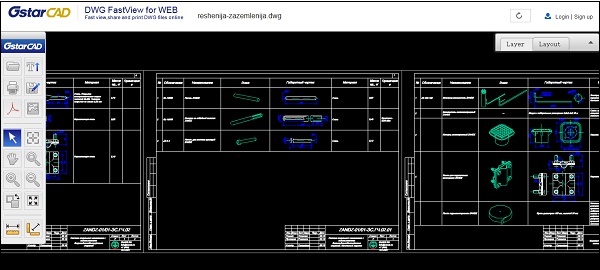
Viewer.autodesk.com – сетевой вьювер DWG файлов от «Autodesk Inc.»
Второй качественный просмотрщик dwg-файлов онлайн – это детище компании «Autodesk Inc.» под названием «Autodesk.Viewer». Данный инструмент поддерживает работу с большинством 2Д и 3Д файловых форматов, включая необходимый нам DWG, RVT, STEP и другие. Сервис может похвалиться русскоязычным интерфейсом и качественным отображением имеющегося у вас чертежа. Скорость открытия DWG-файлов у данного ресурса средняя.
- Запустите viewer.autodesk.com;
- Нажмите на кнопку « Начните просмотр »;
- Затем кликните на « Выгрузить новый файл » — « Выберите файл ». Укажите сервису путь к вашему dwg-файлу на диске;
- Если других файлов, связанных с загруженным файлом нет, кликните на « Больше нет файлов »;
- Дождитесь окончания обработки вашего файла (может занять какое-то время);
- Откроется имеющийся в файле чертёж. Используйте мышку для перемещения по чертежу и его масштабированию.
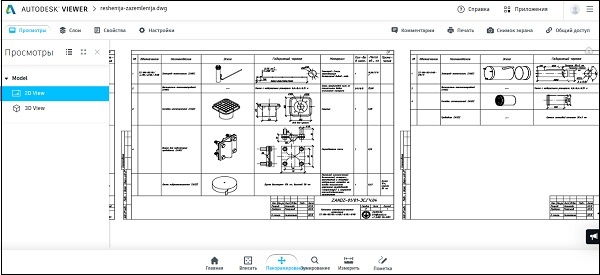
Gallery.proficad.eu – открыть чертёж онлайн
Третьим качественным ресурсом для просмотра DWG-файлов является сайт gallery.proficad.eu. Ресурс является сетевой формой программы «ProfiCAD», предназначенной для черчения электрических и электронных диаграмм, схем, контрольных круговых диаграмм. Также может использоваться для пневматических, гидравлических и других типов технических диаграмм.
В функционале ресурса имеется довольно быстрый и качественный DXF and DWG вьювер, возможностями которого мы и воспользуемся.
- Осуществите вход на gallery.proficad.eu;
- Нажмите на зелёную кнопку « Select a DWG or DXF document », и укажите путь к вашему dwg-файлу;
- Подождите какое-то время пока ресурс обработает ваш файл;
- Сверху над формой отобразится содержимое вашего файла в уменьшенном виде. Кликните на нужный чертёж для его увеличения и просмотра.
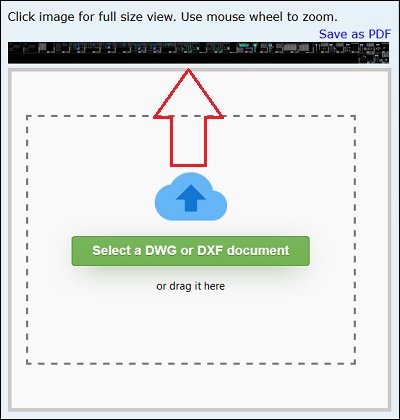
- Вы можете сохранить содержимое данное файла в PDF-формате, нажав на « Save as PDF ».
Лучшие программы для открытия DWG формата
Ряд стационарных программ, позволяющих открыть файл DWG.
| Программа | Функционал |
|---|---|
| FreeCAD | Бесплатный инструмент с открытым исходным кодом и параметрическими возможностями.Используется для разработки трехмерной модели САПР, имеет поддержку метода конечных элементов для автоматизированного проектирования |
| LibreCAD | Бесплатный инструмент, который позволяет открывать или импортировать файл AutoCAD DWG. Имеет простой и удобный интерфейс, очень похожий на AutoCAD, потому при первом запуске больших проблем с привыканием возникнуть не должно |
| DWG Trueview | Официальный просмотрщик AutoCAD, доступный бесплатно. Разработан для обеспечения взаимозаменяемости между различными версиями файлов DWG и более ранними выпусками AutoCAD. Поддерживает такие функции, как цифровая подпись, защита паролем файла чертежа |
| OnShape | В отличие от другого программного обеспечения САПР, Onshape объединяет инструменты моделирования и данные проектирования в облачной рабочей среде с высокой степенью защиты |
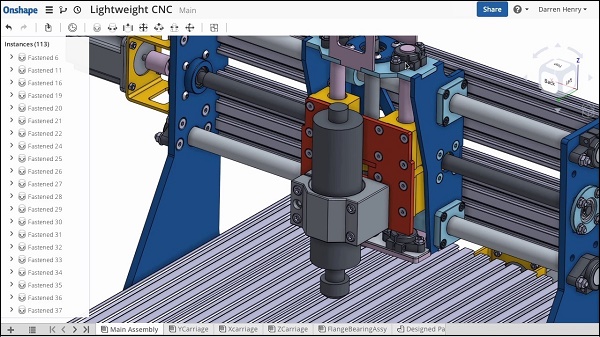
Заключение
В нашем материале мы разобрали качественные сетевые просмотрщики файлов DWG формата, а также перечислили ряд программ, обладающих функционалом для открытия DWG-файлов. Практически все описанные инструменты имеют бесплатный характер, просты и удобны в работе, и могут эффективно использоваться для открытия имеющихся у вас DWG-файлов.
Расширение dxf: чем открыть и как посмотреть чертежи
Если вы работаете с любой проектной документацией, разбираете электронные схемы печатных плат, получили на заказ лекала на выкройку понравившейся модели платья или пробуете свои силы в создании мультфильма, вам может потребоваться программа для просмотра векторных dxf файлов. Что это за документ и как к нему подступиться, если сама операционная система по умолчанию не смогла его определить, мы и постараемся выяснить в рамках данной статьи.
Конструкторы, архитекторы, дизайнеры и проектировщики без труда узнают знакомое сочетание букв. Ведь это формат разработанный компанией Autodesk для своего детища – AutoCAD. На его долю приходится примерно 30% всех продаж в денежном эквиваленте. Это признанный лидер среди Систем Автоматизированного Проектирования в 2D и 3D дизайне. Благодаря развитому набору инструментов и приложений, САПР открывает огромные возможности для расчетно-конструкторских моделирований и становится базовым подспорьем в создании необходимой проектной документации, что сразу увеличивает общую продуктивность любой работы.
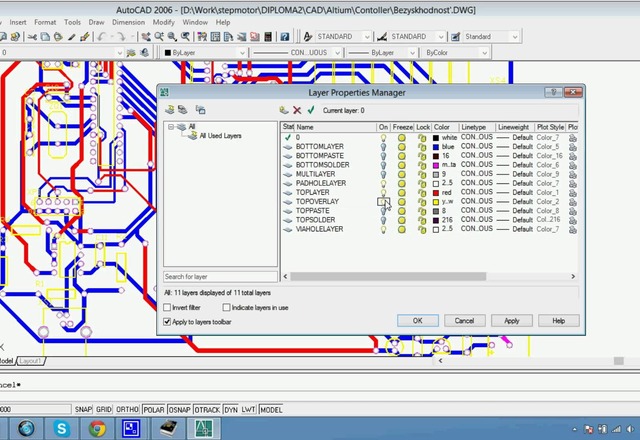
Благодаря введению единого, понятного для всех приложений и плагинов файла программа в состоянии вести проект целиком, учитывая при этом любые изменения в его деталях, моментально обновляя эти изменения во всех связанных моделях. Дополнительную ценность добавляет возможность автоматически генерировать сопроводительную документацию, значительно облегчая и ускоряя весь процесс.
Для более успешного внедрения своего продукта в деловой мир компания делится открытым форматом dxf для чтения чертежей со всеми партнерами, работающими в этом направлении. Название AutoCAD слышали многие – программа разработана в 1982 году. С момента своего появления она задала передовое направление развития технологии на десятки лет вперед. Но у нее есть свой недостаток – она дорогая. У многих инженеров впервые появляется возможность ознакомиться с расширениями AutoCAD на практике только на специализированных курсах или непосредственно на рабочем месте в крупных конструкторских организациях. Маленьким бюро просто не по карману политика лицензирования от Autodesk.
Программы со сходными возможностями распознавания
Если вам неожиданно попалось расширение dxf, до того как пытаться его прочесть, попробуйте определить, откуда оно взялось и зачем. Если вы не имеете отношения к моделированию и дизайну, велика вероятность, что это ошибка системы. В этом случае ничего интересного или полезного для себя вы там не найдете. Если данный формат все же ваш, воспользуйтесь нашим советом, чем открыть файл c расширением dxf.
- Такой документ часто несет в себе какую-то схему. Значит, открыть его может ПО для работы с чертежами.
- Вторая группа программ, к помощи которой может прибегнуть для работы с dxf — графические редакторы, распознающие векторный формат.
- Для ретуширования и обработки фотографий часть фоторедакторов тоже использует векторную графику – это третий способ просмотра.
- Не забываем про практически неограниченные способности цифровых документов конвертироваться из одного формата в другой. Такой способ также возможен.
- Удаленный сервис по предоставлению доступа. Вам не требуется устанавливать что-либо на свой компьютер. Достаточно зайти на сайт предоставляющий такую услугу и указать необходимое Вам расширение.
Подробнее рассмотрим некоторые продукты из каждой группы.
ZWCAD
Мощнейший набор программ на собственной платформе с использованием разработок Teigha и IntelliCAD. Достойная альтернатива AutoCAD.
- Обладает полным комплектом функций для создания классических чертежей, двух- и трехмерного проектирования в среде DWG.
- Взаимодействует с приложениями справочных данных для формирования исчерпывающего пакета технических документов относящихся к производству и строительству.
- Позволяет интегрировать файлы, созданные в иных приложениях.
- Документы из Microsoft Office можно редактировать как внедренные, используя все привычные облачные сервисы.
Не уступая по своим возможностям разработке Autodesk, ZWCAD намного привлекательнее и доступнее не только для самих пользователей, но и для руководителей предприятий. Взвешенная цена и продуманная система оплаты, возможность подписки сделала программу привлекательной для покупателей потому, что она позволяет экономить бюджетные средства. В период, когда легализация ПО приобретает повышенное значение, вопрос стоимости не бывает лишним.

К дополнительным аргументам в пользу выбора можно отнести:
- Допустимость настройки интерфейса под желания пользователя.
- Создание приложений с использованием таких API как .Net, ZRX, VBA, LISP.
- Полная совместимость с другими CAD продуктами.
- Прямая поддержка форматов DXF, DWT, DWF, DWG.
- Экспорт/импорт в популярные BMP, WMF, EMF, SVG, DWF, EPS, PDF и SAT.
- 3D-моделирование.
- Рендеринг сцен.
- Развитая техническая поддержка всего продукта на территории России.
Чем открыть формат DXF
DXF — формат векторных рисунков и чертежей. Разработан в 1982 году компанией Autodesk для программы AutoCAD. Открыть *.dxf можно в AutoCAD или другой CAD-системе. Чертежи в этом формате открывают бесплатные программы вроде Free DWG Viewer и DXF Viewer, онлайн сервисы и конвертеры.
Формат DXF является альтернативой распространенному векторному расширению DWG. Оба формата должны открываться в любой CAD-программе. Можно воспользоваться бесплатными онлайн-сервисами для просмотра и конвертации чертежей.
Программы для работы с DFX
Часто пользователи не могут открыть файл, так как к расширению gxf назначена не та программа. К примеру, Windows может попытаться открыть векторный чертеж в обычной программе для просмотра изображений.
Решение: нажать на файле правой кнопкой мыши, выбрать Открыть с помощью -> Выбрать программу…. В открывшемся окне подобрать подходящий вариант из установленных программ.
Чертежи формата DXF можно открыть в софте для просмотра векторных рисунков:
- На Windows: бесплатно в AutoCAD Drawing Viewer, SolidWorks Viewer, КОМПАС-3D Viewer, Blender, Free DWG Viewer и DXF Viewer.
- На Mac OS: Autodesk AutoCAD, AutoCAD WS for Mac, Microspot DWG Viewer, eDrawings Viewer, PowerCADD, CorelCAD, progeCAD iCADMac, IMSI TurboCAD Deluxe, Adobe Illustrator CC, Cheetah3D.
- На Linux: LibreCAD, CADEMIA и LX-Viewer.
- Apple iOS: Autocad WS for iOS, CARTOMAP CAD for iOS.
- Android: AutoDWG DWGSee для просмотра и AutoCAD WS for Android для минимального редактирования.
Среди платных CAD-программ выбор большой, особенно если говорить про Windows. Начиная от классического Autodesk AutoCAD и заканчивая множеством альтернатив, выбирать среди которых следует исходя из своих потребностей.
Популярные программы: DXwin, Autodesk Design Review, CIRCAD, IMSI TurboCAD Deluxe, IMSI DoubleCAD XT Pro, AutoDWG DWGSee, CorelCAD, Creo Parametric, ACD Systems Canvas, CARTOMAP CAD for Windows, Adobe Illustrator CC.
Бесплатные программы на Windows
Большинству пользователей требуются бесплатные программы на Windows, поэтому их стоит рассмотреть подробней. Такой софт обладает базовыми возможностями по работе с форматом DXF: можно открыть или распечатать файл, сохранить в другом формате (конвертировать).
- Программа просмотра Autodeck. Одно из трех бесплатных решений для просмотра векторной графики, доступное на сайте разработчика AutoCAD autodesk.ru. Программа не требует загрузки и подключаемых модулей, позволяет просматривать DXF и 50 других векторных форматов. Открывать документы можно в онлайн-версии viewer.autodesk.com.
- SolidWorks Viewer. Удобная в использовании программа для просмотра и печати чертежей eDrawings (eDRW, ePRT, eASM), форматов SolidWorks (sldprt, sldasm, slddrw), DXF, и DWG. Установочный файл весит почти 200 Мб, загрузить можно на сайте разработчика solidworks.com.
- КОМПАС-3D Viewer. Простая, удобная и полностью бесплатная программа для просмотра документов КОМПАС. Сделана российскими разработчиками для просмотра векторных чертежей, созданных в других продуктах компании. На данный момент к загрузке предлагается версия КОМПАС-3D Viewer v18 для 32 и 64-битных систем, доступна на сайте kompas.ru.
- Blender. Самая серьезная из бесплатных программ. Позволяет не только открывать документы, но и полноценно редактировать или создавать с нуля. Установочные файлы весят чуть больше 150 Мб и доступны для загрузки на Windows, Mac OS и Linux на сайте www.blender.org.
- DWGSee. Программа DWGSee или Free DWG/DXF Viewer предназначается для отображения и печати документов в форматах DWG/DXF/DWF. Доступна для Mac OS, Windows и Android. Загрузить бесплатно можно только временную пробную версию. Сайт разработчика — dwgsee.com.
Указанных программ достаточно для любых действий с чертежами .dxf. Если нет желания или возможности заниматься загрузкой и установкой софта, можно воспользоваться запасным вариантом в виде онлайн сервисов.
Онлайн-сервисы и конвертеры
Онлайн-сервисы для открытия чертежей позволяют открывать векторные изображения в формате .DXF в браузере. Затем, чертеж можно перевести из DXF в JPG, PNG, XML или другой удобный формат при помощи онлайн-конвертеров.
Это экономит много времени, если документ нужно просто распечатать. Онлайн просмотр DXF необходим, когда на рабочем компьютере вообще запрещена установка программ и подключение внешних устройств.
Файл формата DXF: чем открыть, описание, особенности
Расширение DXF используется для создания файлов Computer-Aided Design (сокращенно CAD) в программах.
Расширение DXF используется для создания файлов Computer-Aided Design (сокращенно CAD) в программах систем автоматизированного проектирования. Такие файлы вмещают 2D и 3D модели архитектурных сборок. В статье мы подробно расскажем об этом формате и чем открыть файл DXF.

Общее описание формата DXF
Программы САПР созданы для автоматизации конструирования и черчения проектных моделей. Создание макета в таком формате визуализирует будущую конструкцию, позволяет исследовать и устранить недочеты изделия.
Автоматизированные программы расширяют возможности проектировки: увеличивается точность и скорость, но уменьшаются затраты; испытания “в реальном времени” сменились на 3D-моделирование; снизилась трудоемкость процесса.
Формат Drawing Exchange Format (DXF) сохраняет информацию в виде бинарного или векторного кода. Так хранятся трехмерные модели, веб-анимация, текстуры, а также информация об уровне освещения и затенения.

История возникновения
Кроме программ САПР такой формат файлов использовался в Micrografx Picture Publisher от Micrografx. Первоначально программа предназначалась для редактирования изображений, затем в пакет программ добавились инструменты моделирования Igrafx FlowCharter. После вхождения в состав Corel Corporation в 2002 году компания Micrografx прекратила отдельное существование, а ее наработки вышли на новый этап в виде интегрированных в Corel продуктов.
Первая ассоциация, создавшая программу САПР AutoCAD и текстовый формат DXF — Autodesk. Зимой 1982 года появилась первая модификация AutoCAD 1.0, в которой использовался закрытый формат обмена информацией DWG. В отличие от “родного” формата, файлы DXF – открытые, хотя и содержат одинаковую информацию.
По мере того, как усложнялись разновидности моделей, технических характеристик формата не хватало для взаимодействия в AutoCAD, и DWG начал использоваться как основной.

Как и чем открыть файл DXF расширения
Давайте посмотрим, чем открыть формат. Конечно, надежнее открывать такие файлы с помощью программы, которая для этого предназначена. А это Autodesk Autocad. Но и сторонние утилиты также помогут открыть документ.
- Просмотрщик Free DWG Viewer. В программу интегрирован зум, деление пластов, масштабирование. Макеты сохраняются в разных форматах, в том числе, в JPEG. Печать осуществляется по частям и целиком. Компонент ActiveX разрешает пользоваться программой в браузерах Internet Explorer, Фаерфокс и Netscape.
- Golden Software MapViewer. Утилита для создания картографического пространственного анализа с обширным инструментарием визуализации и распределения информации. Доступны карты России и США. Экспортирует и импортирует файлы различных форматов: DXF, LGS, STD.
- CADSoftTools ABViewer. Графический вьювер для растровых и векторных форматов. Поддерживает русскоязычный интерфейс с обширным функционалом для работы с проектными и технологическими документами и 3D-иллюстрациями.
- Blender Portable. Бесплатный программный пакет для создания трехмерных изображений. Открытый исходный код совместим с продуктами под общественной лицензией GNU. Включает 32-разрядную и 64-разрядную разновидности Blender, тогда компьютер автоматически использует подходящую. Используется для моделирования, затенения, анимации, рендеринга и компоновки, а также для создания интерактивных 3d-моделей.
- Adobe Illustrator. Признанный стандарт качества в среде векторного дизайна. Неважно, что вы разрабатываете: логотип, интерфейс приложения, типографику или сложную иллюстрацию, у Illustrator есть мощные инструменты для воплощения идей в визуальную жизнь.

Чем открыть DXF на Андроиде
AutoCAD работает с DXF файлами непосредственно на смартфонах и планшетах. Позволяет работать с локальными версиями проектов без Интернета, открывает файлы DWG, DWF и DXF™, отправлять файлы через электронную почту, добавлять комментарии и точные аннотации. Приложение может конвертировать файлы DXF в PDF.
Как открыть формат DXF онлайн
Программы, о которых сказано выше, помогут открыть файлы с расширением DXF, однако для этого нужно их скачать и установить. Неудобство не только в этом. Не все из них бесплатные и находятся в свободном доступе. Теперь давайте посмотрим, как открыть файл в онлайн режиме, не нагружая “железо” посторонними утилитами.
Файл в формате DXF можно открыть онлайн в сервисе ShareCAD. Для этого не требуется регистрация, а если есть собственный сайт, то ShareCAD предоставляет бесплатный плагин. Работать на платформе нетрудно:
- загрузите файл с помощью кнопки «Выбрать»
- нажмите «Отправить»
- максимально допустимый объем – 50 МБ.
После этого откроется страница с изображением и панелью инструментов.
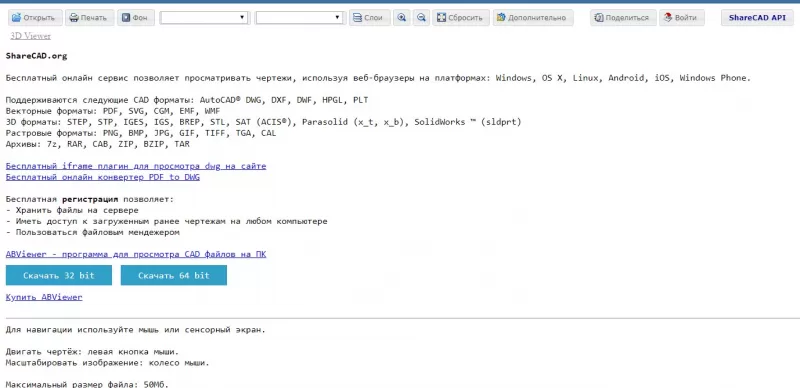
Онлайн-конвертер Zamzar. Работать с файлом на сайте не получится, однако можно преобразовать для дальнейших действий в другой программе.
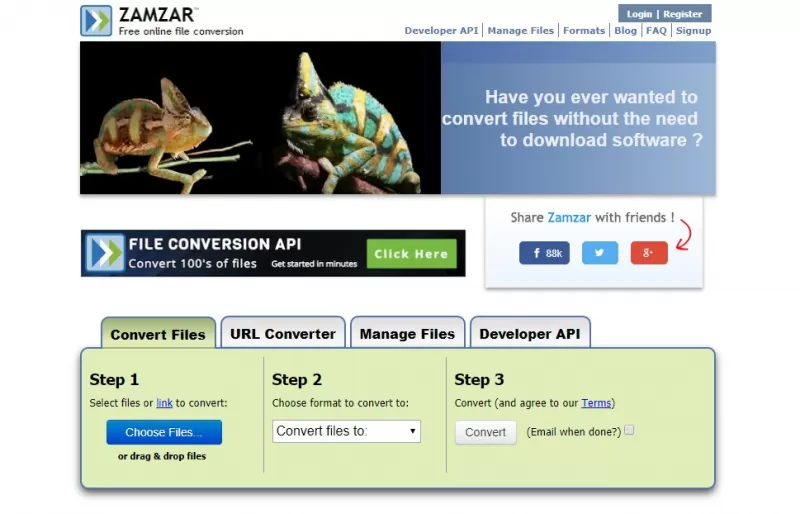
- В первом окне нажмите «Выбрать файлы»
- Во втором поскрольте вниз и найдите подраздел «Image Formats».
- Выберите формат DXF и нажмите «Конвертировать».
- В таблице ниже нажмите «Download» для загрузки преобразованного документа.
Веб-интерфейс Convertio. Загрузите файл с компьютера, Dropbox, Google Drive или вставьте URL-ссылку, нажав соответствующую кнопку на красном поле. Укажите формат файла, который хотите преобразовать в DXF. После окончания нажмите «Скачать».
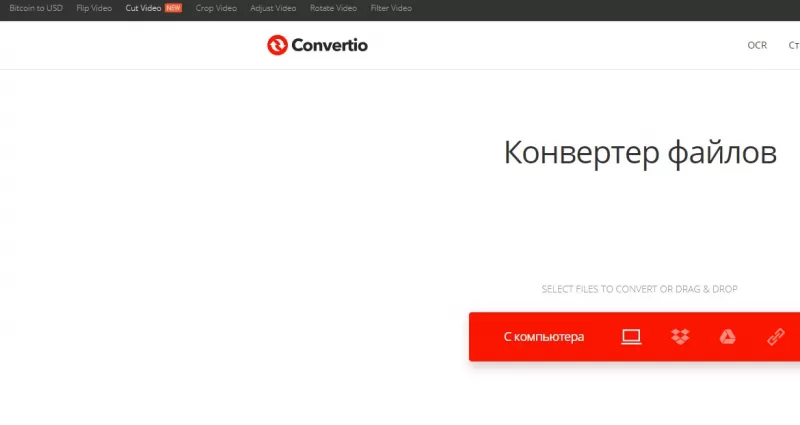
Какие еще могут быть проблемы с DXF файлом
Разберем часто встречающиеся затруднения с форматом DXF.
- Встречаются случаи, когда при попытке открыть файл DXF появляется уведомление об ошибке: «Неопределенный код группы 40 для объекта на линии 1380». Причина в том, что отдельные элементы создавались в несовместимой программе или некорректно редактировались. Попробуйте заменить эти фрагменты и сохранить файл заново.
- Если вдруг после сохранения с изображения исчезли элементы, проверьте инструмент «Слои». Откройте файл единым семплом, поскольку один слой в редакторе передается несколькими, которые называются layer Name1, 2…(зависит от количества слоев).
- Файл, созданный в Autocad, не “грузится” в сторонний вьювер. Используйте команды Insert/object или импортируйте в формате jpg, gif.
- При экспорте файлов деформируются или пропадают фигуры, не читается текст. Поскольку вариантов кода несколько, выберите R12/LT2 DXF.



